
React timer hookでタイマーやストップウォッチを実装してみた
こんにちは、CX事業本部 IoT事業部の若槻です。
時間経過により画面遷移をするReactアプリの実装を検討していたところ、React timer hookというパッケージを見つけました。
React timer hookは、Reactのカスタムフックで、時間のロジックや状態の処理、タイマーやストップウォッチの機能をReactコンポーネントに簡単に実装することができます。
今回は、React(TypeScript)でreact-timer-hookを利用してタイマーやストップウォッチを実装してみました。
インストール
% npm i react-timer-hook
実装
基本的にreadmeに記載のデモ用スクリプトを使用していますが、TypeScriptで動かせるように(一部強引に)型付けを行っています。
タイマー
useTimerを使用すると画面上でタイマー機能を実装できます。
import React from "react";
import { useTimer } from "react-timer-hook";
function MyTimer({ expiryTimestamp }: { expiryTimestamp: number }) {
const {
seconds,
minutes,
hours,
days,
isRunning,
start,
pause,
resume,
restart,
} = useTimer({
expiryTimestamp,
onExpire: () => console.warn("onExpire called"),
});
return (
<div style={{ textAlign: "center" }}>
<h1>react-timer-hook </h1>
<p>Timer Demo</p>
<div style={{ fontSize: "100px" }}>
<span>{days}</span>:<span>{hours}</span>:<span>{minutes}</span>:
<span>{seconds}</span>
</div>
<p>{isRunning ? "Running" : "Not running"}</p>
<button onClick={start}>Start</button>
<button onClick={pause}>Pause</button>
<button onClick={resume}>Resume</button>
<button
onClick={() => {
// Restarts to 5 minutes timer
const time = new Date();
time.setSeconds(time.getSeconds() + 300);
restart(time as unknown as number);
}}
>
Restart
</button>
</div>
);
}
export default function App() {
const time = new Date();
time.setSeconds(time.getSeconds() + 600); // 10 minutes timer
return (
<div>
<MyTimer expiryTimestamp={time as unknown as number} />
</div>
);
}
指定時間からタイマーのカウントダウンが開始し、停止(pause)、レジューム(resume)、指定時間からの再スタート(restart)のアクションがボタンクリックにより可能です。
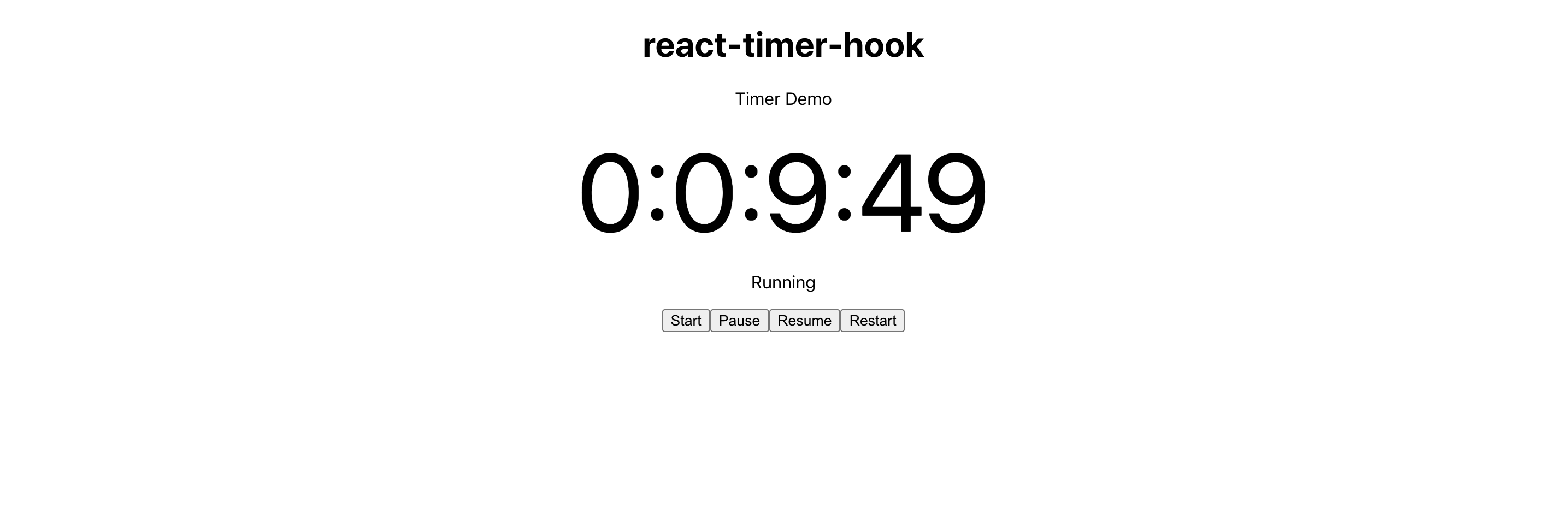
ストップウォッチ
useStopwatchを使用すると画面上でストップウォッチ機能を実装できます。
import React from "react";
import { useStopwatch } from "react-timer-hook";
function MyStopwatch() {
const { seconds, minutes, hours, days, isRunning, start, pause, reset } =
useStopwatch({ autoStart: true });
return (
<div style={{ textAlign: "center" }}>
<h1>react-timer-hook</h1>
<p>Stopwatch Demo</p>
<div style={{ fontSize: "100px" }}>
<span>{days}</span>:<span>{hours}</span>:<span>{minutes}</span>:
<span>{seconds}</span>
</div>
<p>{isRunning ? "Running" : "Not running"}</p>
<button onClick={start}>Start</button>
<button onClick={pause}>Pause</button>
<button
onClick={reset as unknown as React.MouseEventHandler<HTMLButtonElement>}
>
Reset
</button>
</div>
);
}
export default function App() {
return (
<div>
<MyStopwatch />
</div>
);
}
ストップウォッチのカウントアップが開始し、停止(pause)、指定時間へのリセット(reset)のアクションがボタンクリックにより可能です。
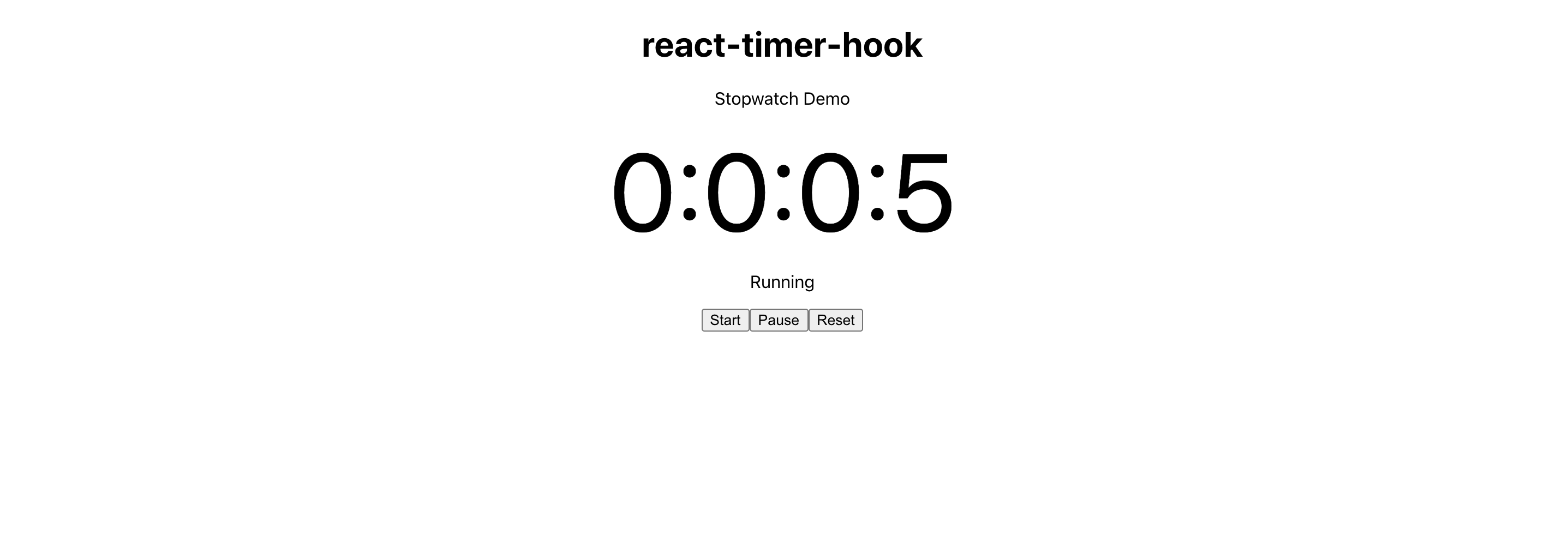
現在時刻の表示
useTimeを使用すると画面上で現在時刻の表示を実装できます。
import React from "react";
import { useTime } from "react-timer-hook";
function MyTime() {
const { seconds, minutes, hours, ampm } = useTime({ format: "12-hour" });
return (
<div style={{ textAlign: "center" }}>
<h1>react-timer-hook </h1>
<p>Current Time Demo</p>
<div style={{ fontSize: "100px" }}>
<span>{hours}</span>:<span>{minutes}</span>:<span>{seconds}</span>
<span>{ampm}</span>
</div>
</div>
);
}
export default function App() {
return (
<div>
<MyTime />
</div>
);
}
デジタル時計のように現在時刻を1秒ごとに刻一刻と表示できています。
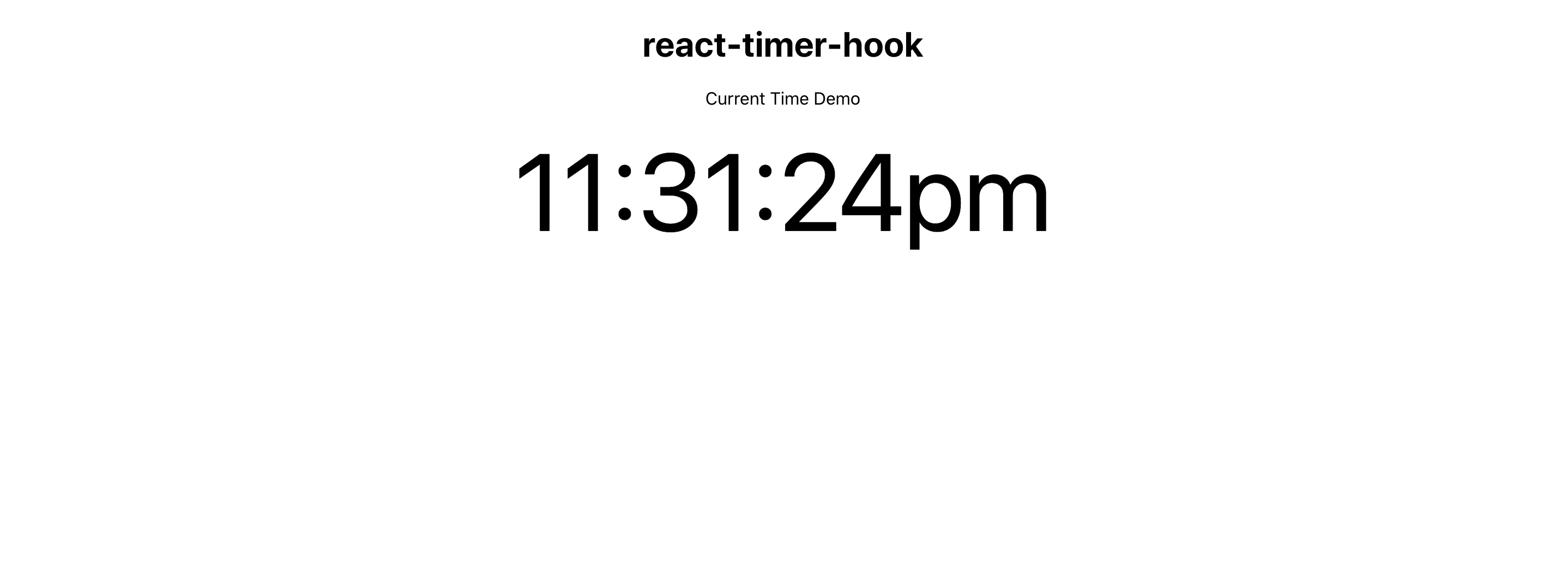
おわりに
React(TypeScript)でreact-timer-hookを利用してタイマーやストップウォッチを実装してみました。
基本的なできることは確認できたので、次はReact timer hookを使って時間経過による画面遷移を実装できるのか(または使わなくてもできるのか)確認していきたいと思います。
参考
以上






